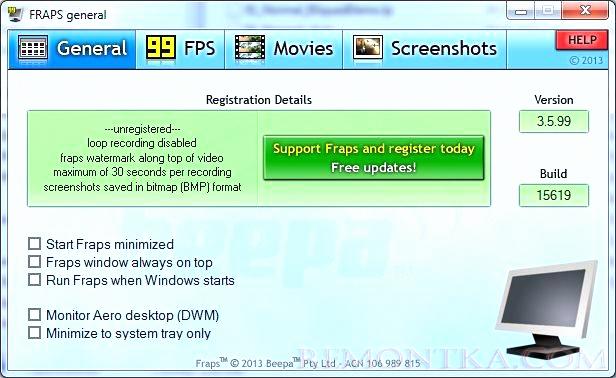В интернете можно найти огромное количество программ для записи видео с экрана монитора . Бесплатные версии таких программ довольно примитивны и не всегда могут записать видео в необходимом качестве, а коммерческие проекты не каждый захочет приобретать, особенно если нужно только раз записать видео прохождение игры. Но есть и условно бесплатные программы, и далее нами будет рассмотрена программа для записи видео во время игры с экрана монитора, которая предназначена именно для игр.
Рассматриваемая нами условно бесплатная программа для записи видео во время игры с экрана монитора называется Fraps, и это название известно всем любителям записи видео роликов прохождения игр уже много лет.
Программа для записи видео игры Fraps очень мало весит и всегда доступна для скачивания на сайте fraps.com. Недостаток этой программы заключается в том, что она может записывать только видео во время различных игр, и не запускается при открытии любых других программ, т.е. не может просто записать видео с рабочего стола и видео определенной области экрана.
Но есть у нее и плюсы, из-за которых собственно геймеры и предпочитают ее для записи видео во время игры с экрана монитора. Программа Fraps умеет показывать количество формируемых кадров изображения во время игры, что показывает графические возможности компьютера.
Интерфейс официальной версии программы только на английском языке, но это совершенно не мешает ее использованию, так как настроек в ней не так уж и много.
Из всех закладок для записи видео с экрана монитора во время игры нас интересует только закладка «Movies». В ней мы настраиваем путь, куда будет сохраняться видео, задаем горячую клавишу для начала и окончания записи, указываем качество записываемого видео, и настраиваем запись звука.
Если планируется запись довольно продолжительного времени игры, то необходимо указать место с несколькими десятками гигабайт свободного пространства на диске. Качество видео лучше всегда устанавливать по максимуму, а вот варианты со звуком будут зависеть от возможностей вашей звуковой карты.
При желании также можно произвести настройки в закладке «FPS», где можно указать горячие клавиши для включения или отключения показа количества кадров в секунду и переключения места расположения этих данных на экране.
Запись видео во время игры производится в несжатом формате и для дальнейшего использования его необходимо сжать соответствующими программами.
Также интересные статьи на сайте remontka.com:
Как настроить беспроводной маршрутизатор ?
Как установить гаджеты в windows 7 ?
Установить время на компьютере
Как установить dll файлы ?